如何设置光盘启动,图文详解惠普笔记本如何设置光盘启动
- 2018-02-09 12:03:33 分类:win10
什么是光盘启动?有好奇又不知道的用户就问了,其实所谓光盘启动,就是计算机在开机的时候首先读取光驱,如果光驱中有具有启动功能的光盘就可以赶在硬盘启动之前读取出来,下面,小编就来跟大家解说惠普笔记本设置光盘启动的操作方法了。
对经常操作电脑重装的用户就知道,电脑默认是从本地硬盘加载系统启动,如果要使用光盘安装系统,就需将光驱设置为第一启动项,这样电脑在启动时就会进入引导光盘,那么如何设置光盘启动呢?下面,小编就给大家带来了惠普笔记本设置光盘启动的操作流程了。
惠普笔记本如何设置光盘启动
刚开机界面。不停,间断按F10键即可进入BIOS
针对部分不同型号的HP笔记本来说,停,间断按F10键一般都能正常。
如果不行看屏幕显示提示,有的是先按ESC 或 F9然后才让你继续选择

惠普示例1
进入BIOS界面找到“system configuration”系统设置选项
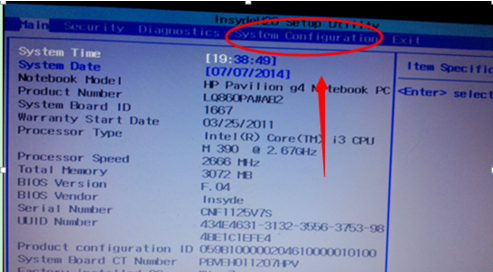
惠普示例2
在system configuration选项卡中,找到”boot options”也就是启动设置
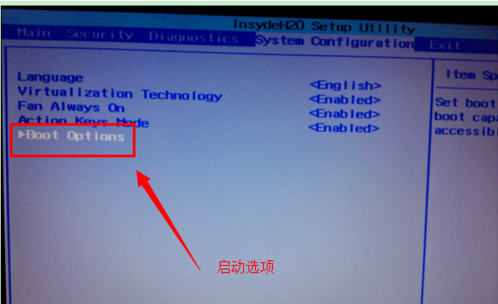
光盘示例3
进入系统启动设备选项设置,排在前面的就是首选启动设备啦。如果要调整可以通过下面提示,用键盘上下箭头来调整
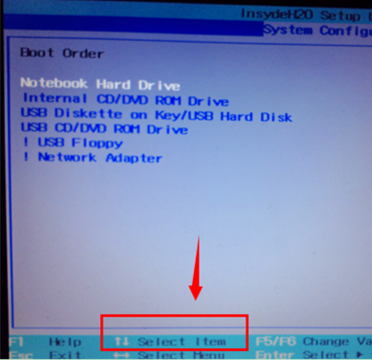
设置光盘启动示例4
如果设置好之后,选择按下F10键盘。保存并退出BIOS设置(选项 YES)
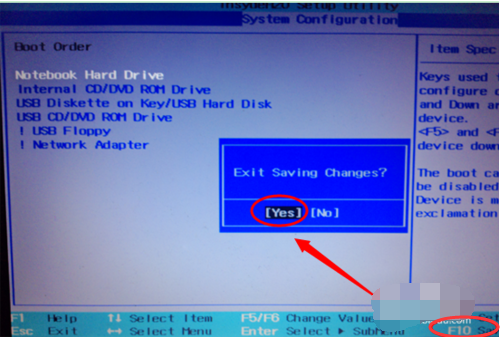
设置光盘启动示例5
以上就是惠普笔记本设置光盘启动的操作。